
时间:2020-10-23 13:20:25 来源:www.win10xitong.com 作者:win10
今天有一位用户说他的电脑安装的是win10系统,在使用的过程中碰到了win10系统安装软件内存足够但是安装失败的情况,因为很多网友以前都没有遇到过win10系统安装软件内存足够但是安装失败的情况,所以都不知道解决它的办法。那win10系统安装软件内存足够但是安装失败的情况能不能处理呢?我们只需要按照:1、点击win1064位电脑桌面左下角的【开始】,弹出的菜单中点击类似齿轮状的【设置】按钮。2、进入win1064位的设置窗口,点击【应用】即可很简单的搞定了。上面的内容简单的描述了一下win10系统安装软件内存足够但是安装失败问题该怎么处理,下面我们就仔细的来学习一下它的具体处理技巧。
内存够却安装失败怎么办?
第一步:点击win1064位电脑桌面左下角的【开始】,弹出的菜单中点击类似齿轮状的【设置】按钮。
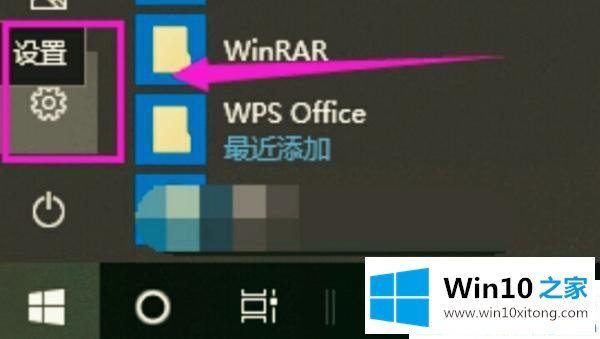
第二步:进入win1064位的设置窗口,点击【应用】。
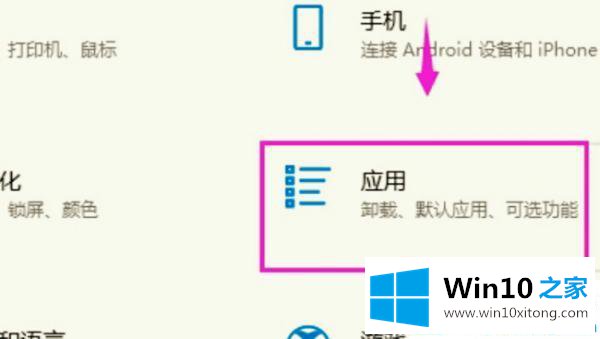
第三步:接着点击左侧的【应用和功能】。
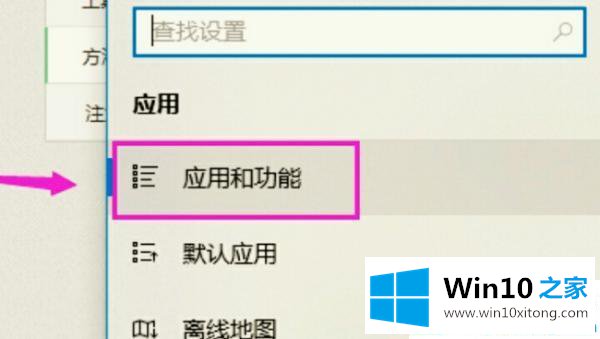
第四步:弹出应用安装提示,点击【允许安装任何来源的应用】即可。
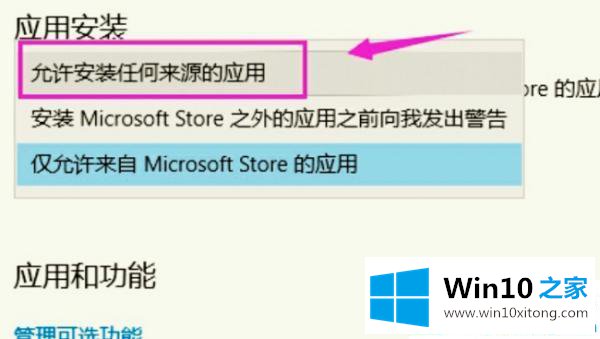
关于win10系统安装软件内存足够但是安装失败的解决办法就到这里了。更多win10尽在Win10之家。
win10系统安装软件内存足够但是安装失败的具体处理技巧就是上面所说的全部内容,我们很感谢各位对我们网站的关注,希望上面的文章对大家能够有所帮助。